Получение VirtualBox:
Если у вас нет VirtualBox, скачайте и установите его, сначала добавьте VirtualBox в свои репозитории
"echo" deb http: // загрузить.виртуальный бокс.org / virtualbox / debian stretch contrib "|sudo tee / etc / apt / sources.список.д / виртуальный бокс.список"
Затем запустите:
подходящее обновлениеподходящее обновление
apt установить виртуальный бокс
Начало работы с Red Hat:
Чтобы получить RedHat, перейдите по следующей ссылке и заполните всю информацию, запрашиваемую в формуляре, чтобы зарегистрироваться в Red Hat.
https: // разработчики.Красная шляпа.com / auth / realms / rhd / логин-действия / регистрация?client_id = клиент-менеджер-загрузок
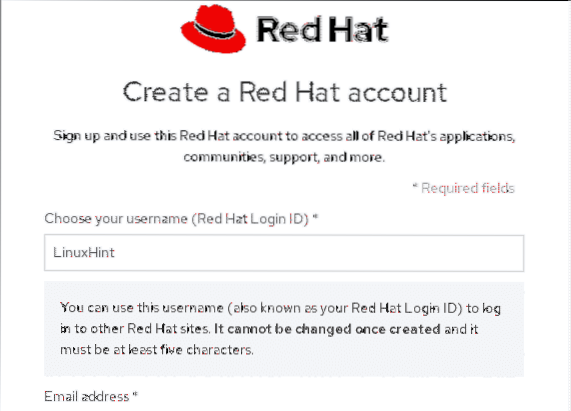
После завершения процесса регистрации (2 небольшие формы) посетите свой почтовый ящик, чтобы подтвердить свой адрес электронной почты и загрузить образ ISO.
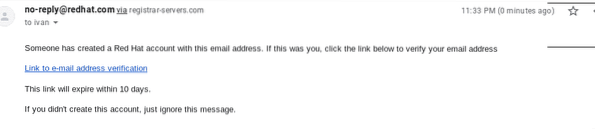
При открытии ссылки подтверждения в диалоговом окне загрузки появится запрос, сохраните образ ISO.
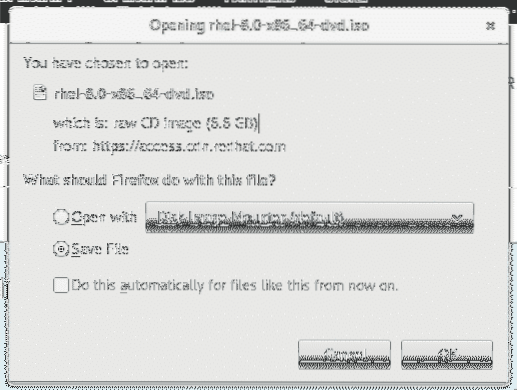
Как только у нас будет Red Hat ISO, откройте VirtualBox и на главном экране нажмите на первый значок «New», чтобы создать новое виртуальное устройство.
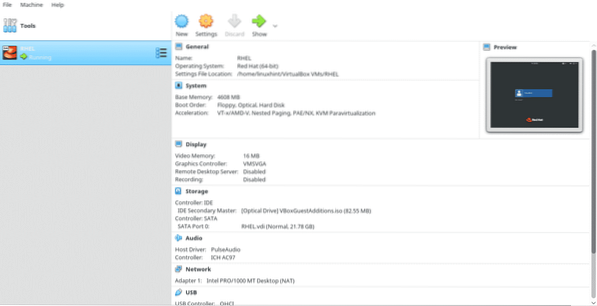
Набор RHEL как имя, и Virtualbox обнаружит его автоматически. Затем нажмите Далее>
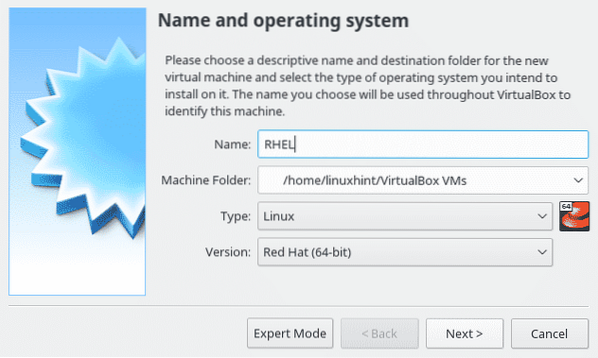
Здесь вы можете назначить своему виртуальному компьютеру нужную память, этот ресурс важен для вашего виртуального компьютера и будет использоваться только во время его работы.
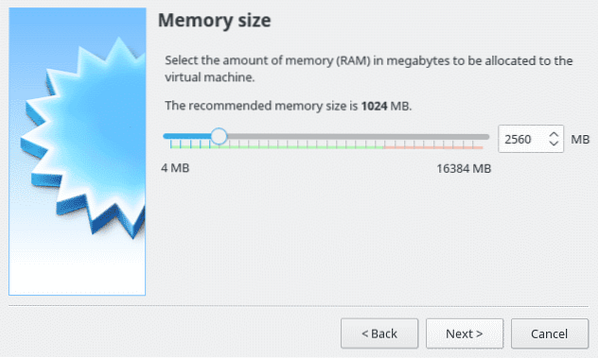
Выберите вариант «Создать жесткий диск сейчас» и нажмите Продолжать.
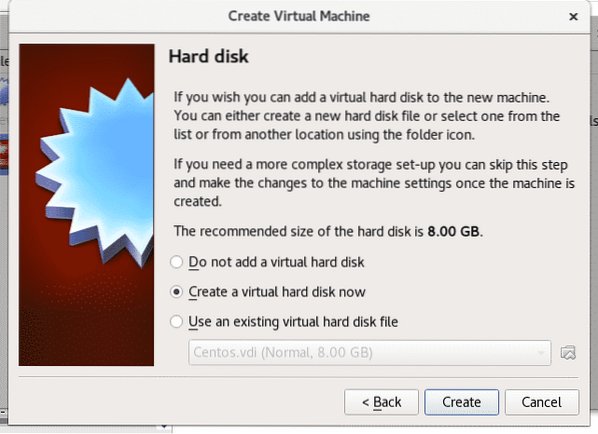
Здесь установите настройку без изменений и нажмите Следующий.
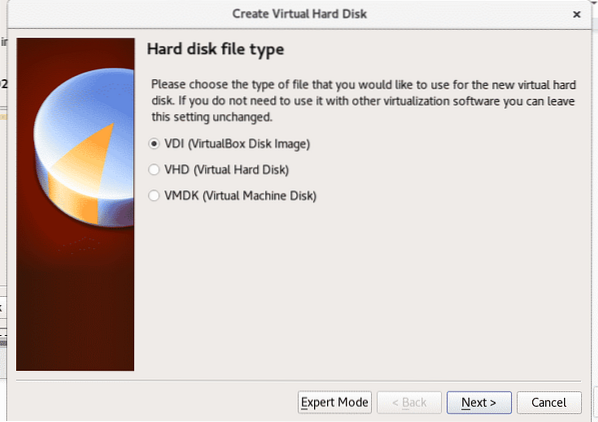
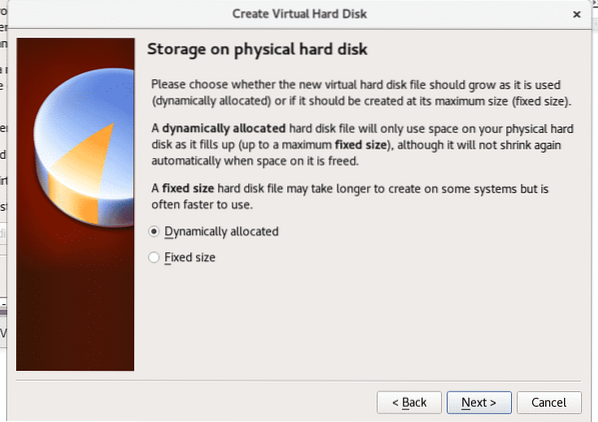
На этом этапе нам нужно выделить место для нашего виртуального компьютера, Red Hat требуется минимум 19 ГБ быть установленным. Дайте желаемое место и нажмите Создавать.
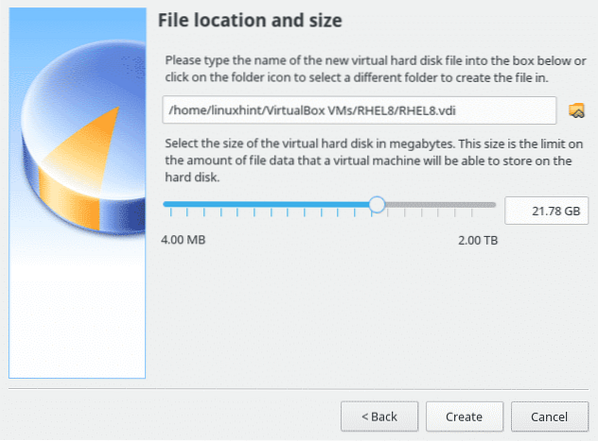
После создания в VirtualBox щелкните значок зеленой стрелки «Начинать», Чтобы включить виртуальное устройство.
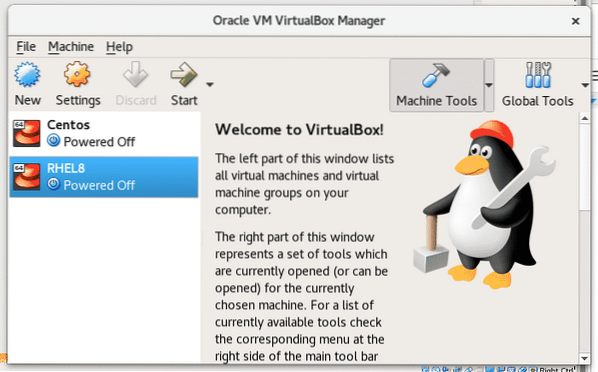
В диалоговом окне Virtual Box появится запрос на загрузку носителя, щелкните значок папки и выберите ISO-образ Red Hat, который вы скачали ранее.
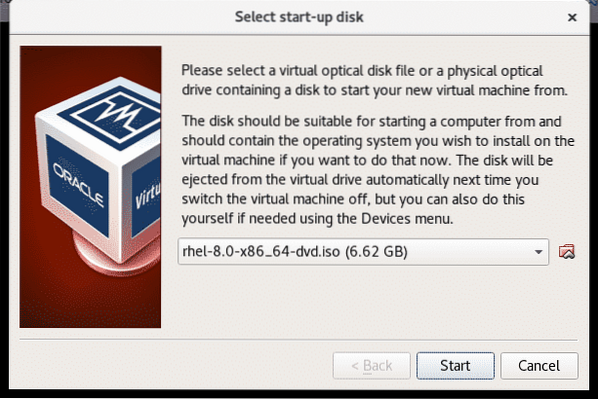
Начнется установка Red Hat, Red Hat был одним из первых дистрибутивов Linux с дружественным пользовательским интерфейсом после установки, он довольно интуитивно понятен, нажмите «Установите Red Hat Enterprise Linux 8.0.0" продолжать.
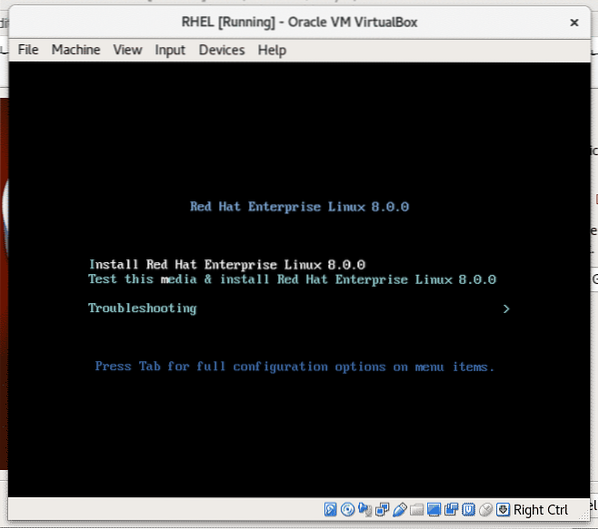
Выберите язык только для процесса установки, он не будет языком ОС по умолчанию.
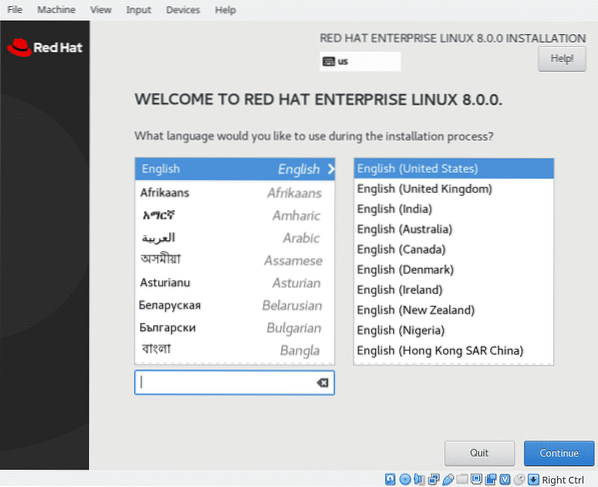
Прокрутите вниз и нажмите синюю кнопку «ВЫПОЛНЕНО”
Здесь, прежде чем продолжить, нажмите «Место установки » для подтверждения выделенного места.
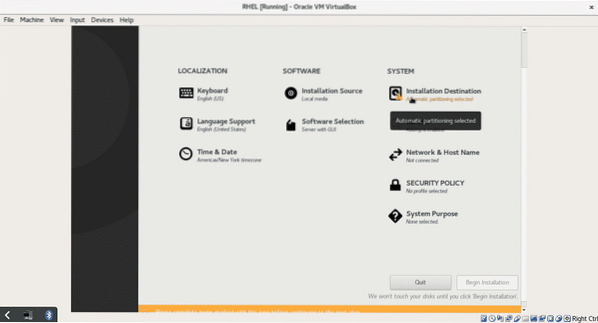
На этом этапе мы можем разбить наш диск, я не буду углубляться в разбиение, но вы можете установить разделы, если хотите. Для этого урока нажмите «ВЫПОЛНЕНО», Чтобы подтвердить и вернуться на главный экран.
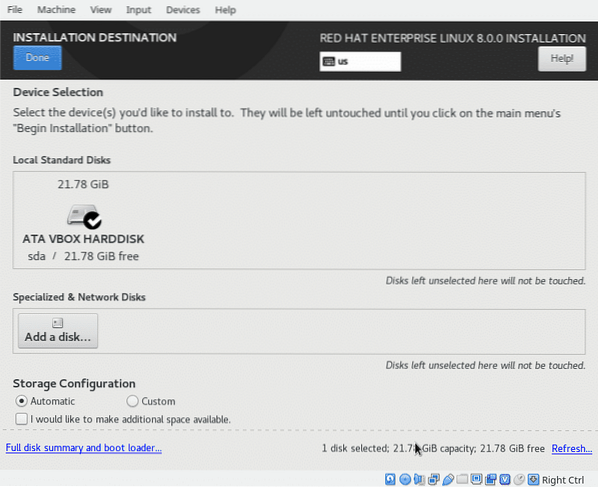
На этом экране вы можете выбрать свой язык и методы ввода с клавиатуры, сеть и имя хоста среди других конфигураций, которые вы можете изучить, после выбора ваших настроек (это необязательно, единственное обязательное условие - это «Место установки”)
нажмите на "Начать установку», Чтобы начать копирование файлов.
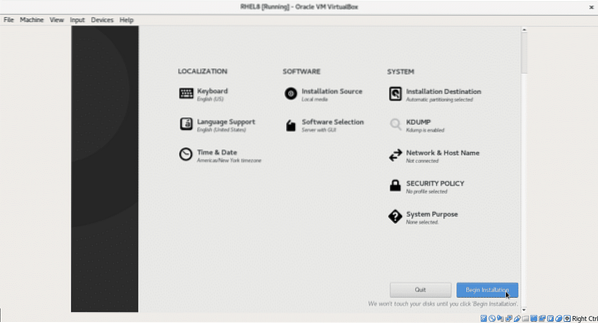
В процессе установки вы можете установить пароль root и создать дополнительного пользователя. Нажмите на "Пароль root”
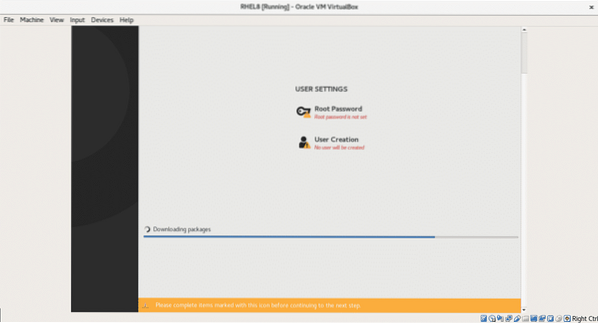
Введите свой пароль, а затем нажмите синюю кнопку «ВЫПОЛНЕНО" идти обратно.
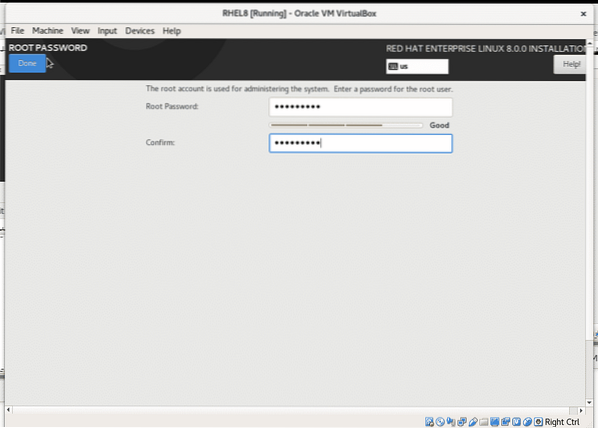
Вы можете повторить описанный выше шаг, чтобы создать нового пользователя.
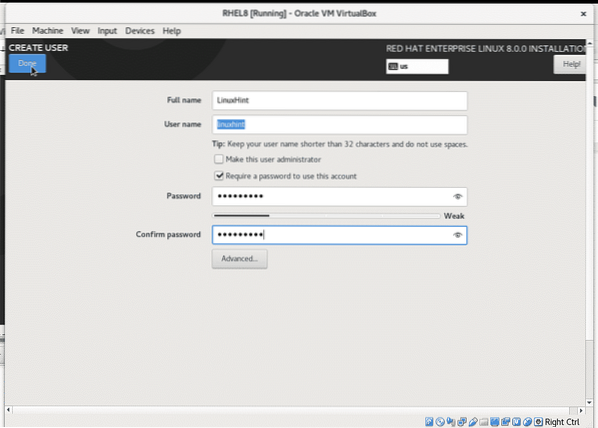
После завершения процесса установки нажмите синюю кнопку «Перезагрузить», чтобы перезагрузить компьютер с виртуальным боксом.
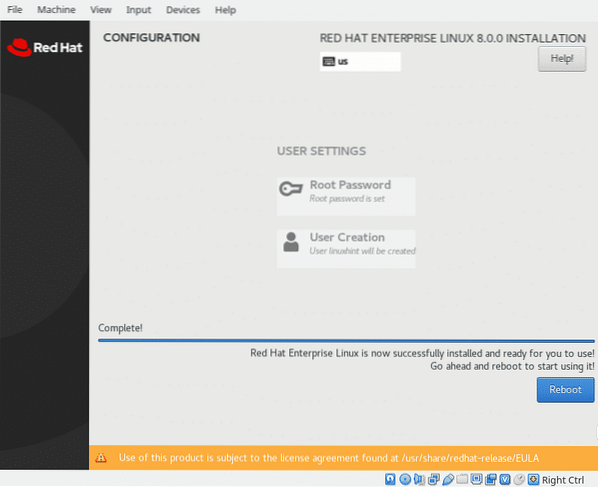
После перезагрузки вам нужно отключить ISO-образ в качестве загрузочного устройства, в окне Vbox ОС нажмите «Устройства»> «Оптические приводы» и снимите флажок с виртуального устройства для загрузки Red Hat.
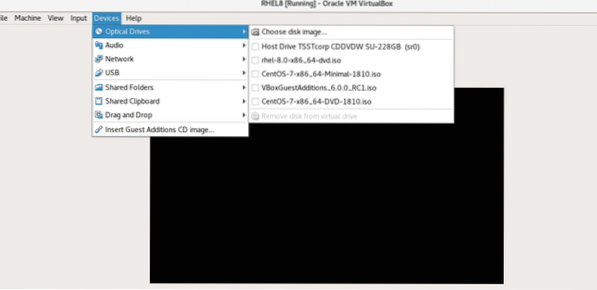
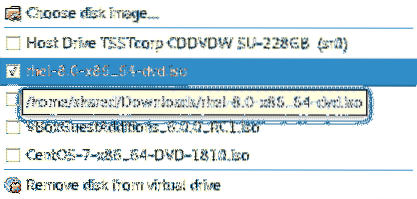
После размонтирования образа ISO перезагрузите вашу систему, чтобы загрузить Red Hat. При первой загрузке он запросит подтверждение лицензии, нажмите на ЛИЦЕНЗИРОВАНИЕ (Информация о лицензии):
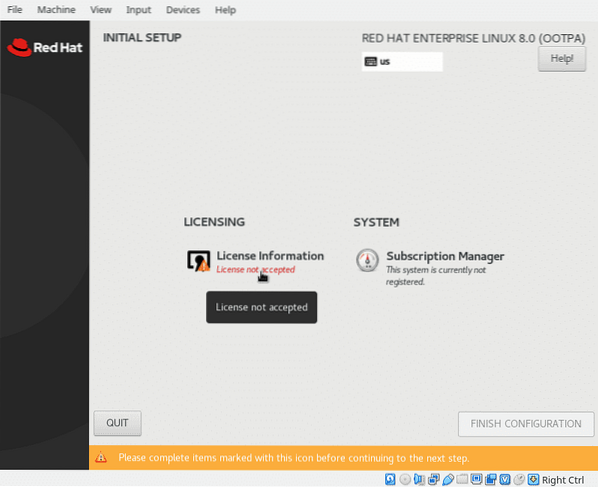
Проверять "Я принимаю лицензионное соглашение»И нажмите синюю кнопку«ВЫПОЛНЕНО”

По завершении нажмите «ЗАВЕРШИТЬ КОНФИГУРАЦИЮ»
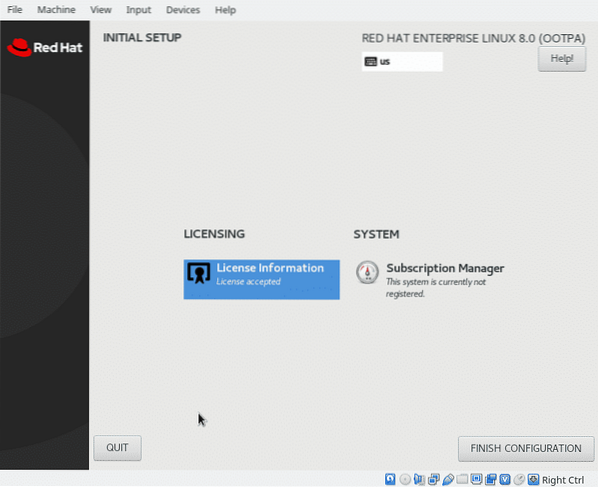
И ваша Red Hat должна загрузиться…
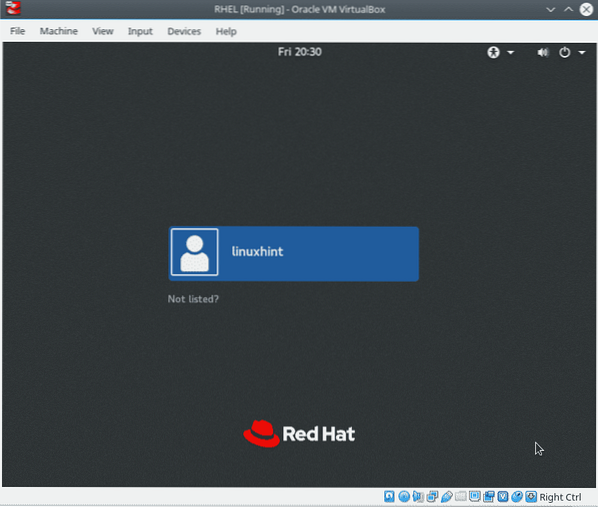
У вас установлен Red Hat, но вы не сможете устанавливать пакеты с помощью диспетчера пакетов yum.
Откройте терминал и запустите как root:
регистрация менеджера подписки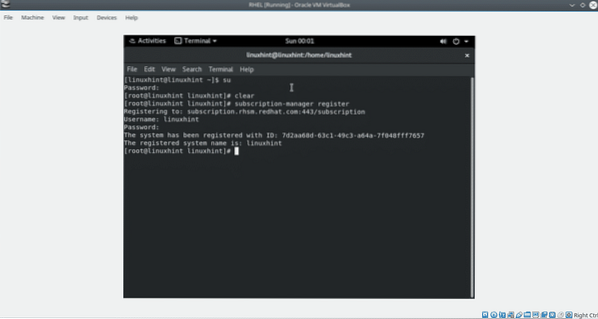
Введите свой логин и пароль и запустите:
список диспетчеров подписки - доступен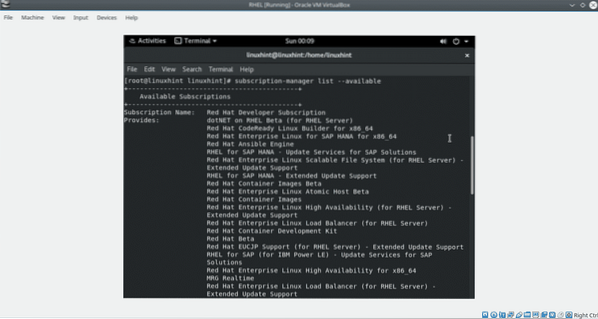
Найдите идентификатор пула.
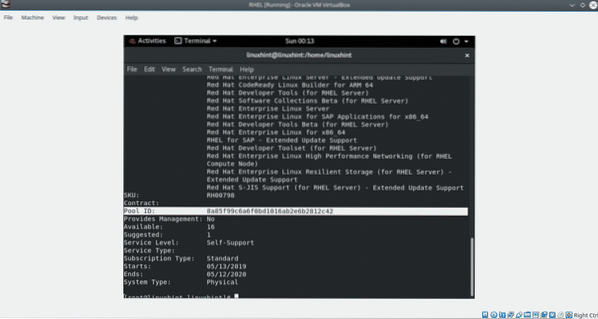
Затем запустите:
менеджер подписки прикрепить --pool =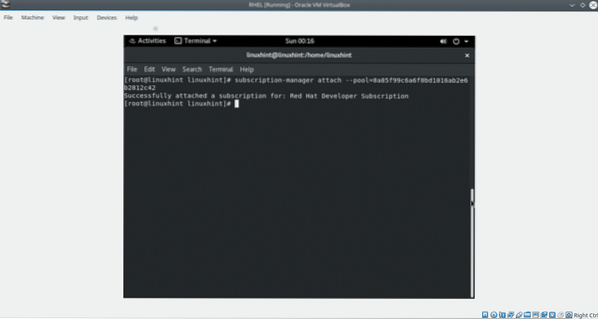
Примечание: Заменять
Чтобы завершить обновление репозиториев, запустив:
реполист dnf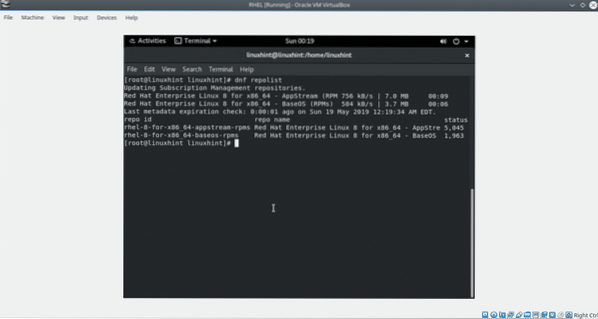
Теперь Red Hat 8 готова.
Надеюсь, вам было полезно это руководство по установке Red Hat на VirtualBox. Честно говоря, пока я писал это, я обнаружил некоторые проблемы с VirtualBox, которые я пропустил в этом руководстве, предполагая, что они были продуктом моей конфигурации системы. Если вы обнаружите какие-либо неудобства при установке Red Hat, не стесняйтесь обращаться к нам через наш сайт поддержки
 Phenquestions
Phenquestions


